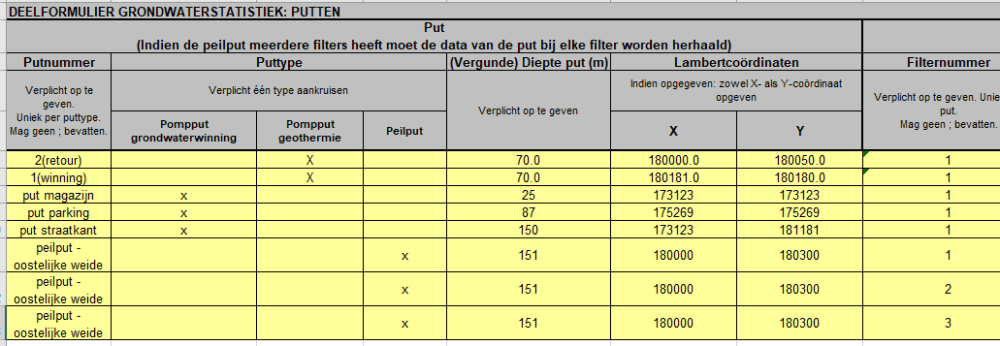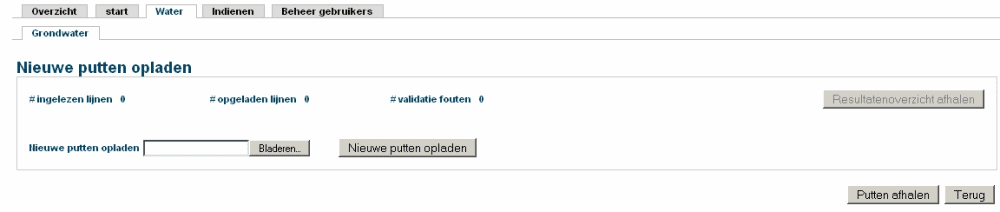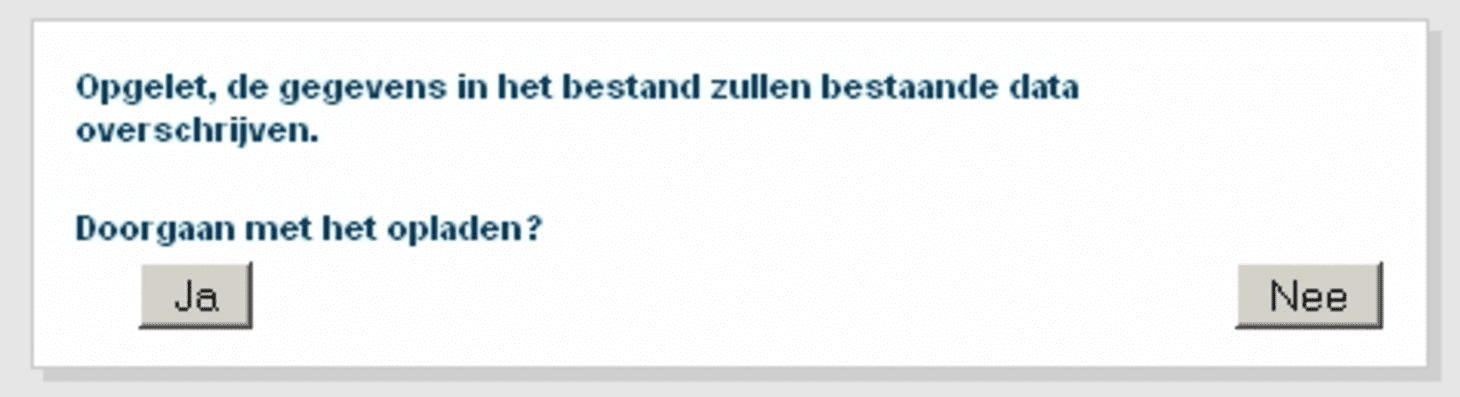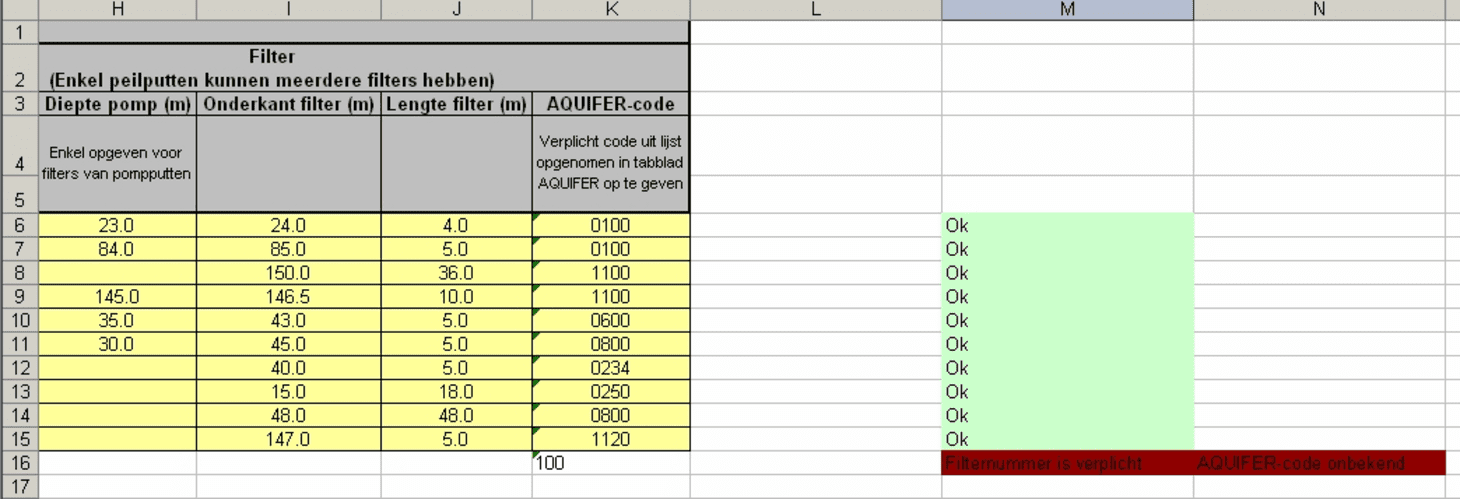Uitleg over scherm GRWA_PUTTEN - Hoofdstuk putten
Beheer putten en filters
In dit scherm ziet u een overzicht van alle putten en filters van de exploitatie. Dit zowel voor de pompputten (grondwaterwinningen of geothermie) als voor de peilputten.
U kunt een put toevoegen door te klikken op de knop pompput toevoegen of peilput toevoegen.
In een peilput kunnen meerdere filters zitten. Deze kunt u toevoegen door op het plus-tekentje te klikken.
Een bestaande put en filter aanpassen kunt u doen door te klikken op de hyperlink bij putfilter (onderlijnde filternummer).
Voor al deze acties maakt u gebruik van het detailscherm pompput toevoegen/bewerken of peilput toevoegen/bewerken. Dit scherm wordt hier besproken.
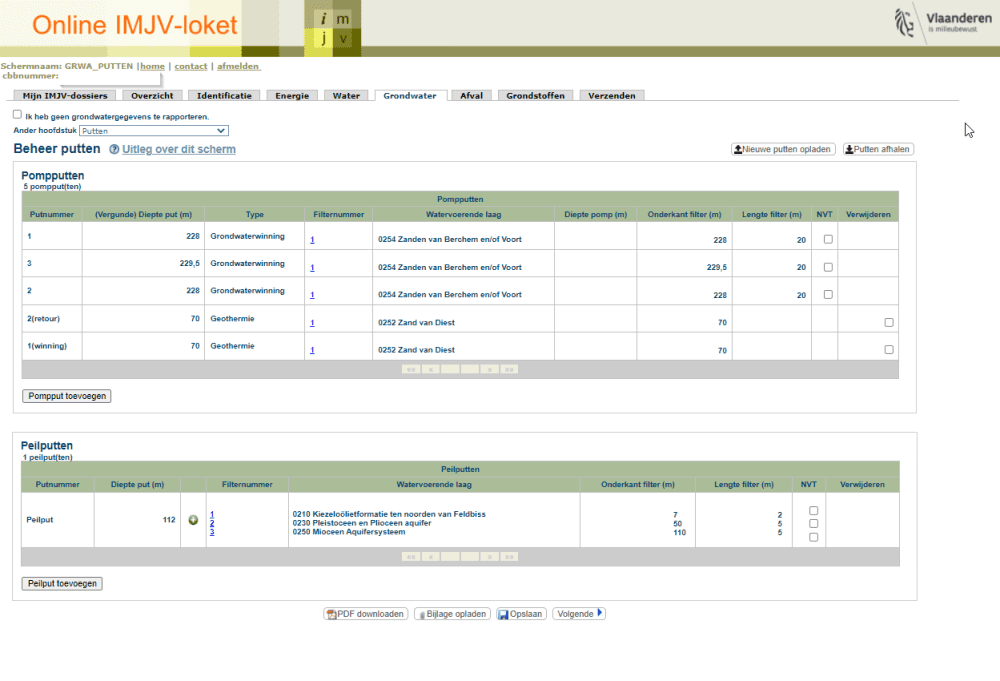
Pompput toevoegen/bewerken
In dit scherm kunt u een nieuwe pompput en pompfilter aanmaken.
Ook als u een bestaande pompput en filter wilt wijzigen, krijgt u dit scherm.
Let op: u moet hier ook het type pompput aanduiden (grondwaterwinning of geothermie).
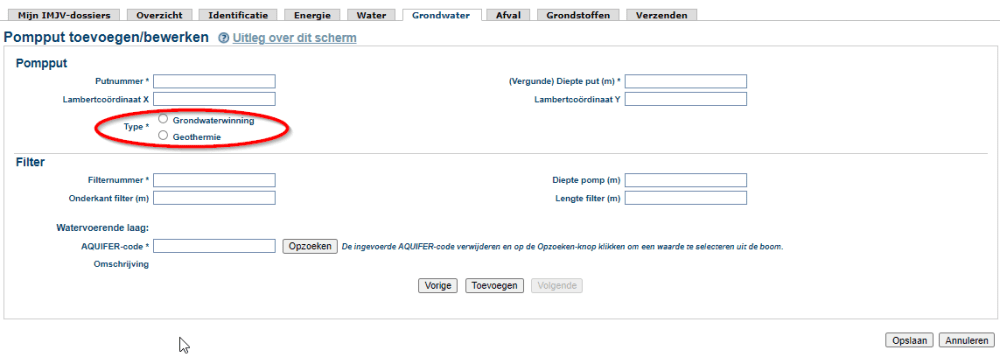
Volgende velden moet u invullen:
- Putnummer*: dit is een verplicht invulveld. U vult hier een nummer in voor de put zodat deze duidelijk herkenbaar is. Dit kan een omschrijving zijn of bijvoorbeeld een code die in het bedrijf gebruikt wordt. U kunt hier vrij kiezen wat u intypt, enkel een puntkomma (;) is niet toegelaten.
De putnummer moet wel uniek zijn binnen één IMJV-dossier. - (Vergunde) diepte put (m)*: dit is een verplicht invulveld. Hier komt de diepte van de put in meter. Ofwel vult u de effectieve diepte van de put in, maar als dit niet gekend is, kunt u ook de diepte invullen zoals is aangegeven in de vergunning.
- Lambertcoördinaat X: hier vult u de x-coördinaat in volgens Lambert 72. Aangezien de put in Vlaanderen ligt, moet de waarde tussen de 22000 en 259000 liggen.
- Lambertcoördinaat Y: hier vult u de y-coördinaat in volgens Lambert 72. Aangezien de put in Vlaanderen ligt, moet de waarde tussen de 152000 en 245000 liggen.
- Type*: maak hier een keuze welke type pompput u aanmaakt. Naast een grondwaterwinning is er nu ook de mogelijkheid om een pompput die gebruikt wordt voor geothermie aan te maken. Afhankelijk van uw keuze, kan u later in de rapportering de debieten van een grondwaterwinning of de debieten bij een geothermiesysteem doorgeven.
- Filternummer*: hier vult u een nummer in voor de filter. Als u maar één filter hebt in uw put (bij de pompputten is dit altijd) vult u gewoon “1” in.
- Diepte pomp (m): hier vult u de diepte in waarop de pomp hangt.
- Onderkant filter (m): in dit veld komt de diepte (in meter) waarop de onderkant van het filterelement zit.
- Lengte filter (m): hier geeft u de lengte van de filter (in meter) in.
- AQUIFER-code*: in dit veld komt de aquifercode. Dit is een code die aangeeft uit welke watervoerende laag het grondwater komt. Als u de code kent, kunt u ze gewoon invullen, maar u kunt ook gebruik maken van de knop opzoeken. U krijgt dan een scherm met de verschillende aquifercodes waarin u op zoek kunt gaan.
De aquifercode is hiërarchisch opgebouwd met drie niveaus van detail, namelijk de hydrogeologische hoofd-, sub- en basiseenheden. Meer uitleg: Hydrogeologische codering van de ondergrond van Vlaanderen(PDF bestand opent in nieuw venster).
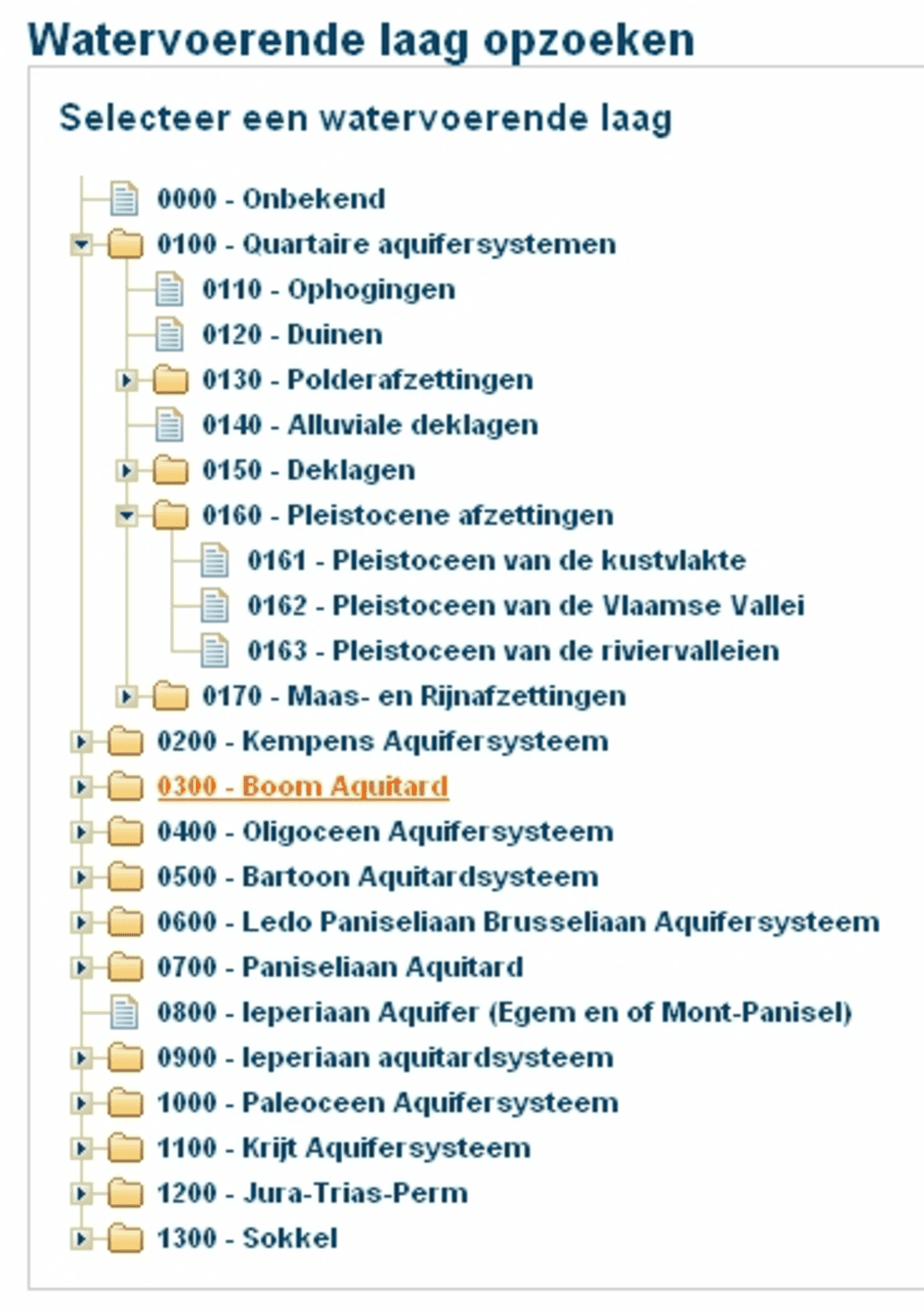
Door gebruik te maken van de knoppen vorige en volgende kunt u meteen in de detailschermen naar de verschillende putten gaan. De ingevulde of gewijzigde gegevens worden ook bewaard.
Door te klikken op de knop toevoegen krijgt u een nieuw, leeg invulscherm om een nieuwe put en filter aan te maken. De gegevens worden ook bewaard.
Helemaal rechts onderin hebt u nog de knop ‘Opslaan’. Hiermee worden de gegevens opgeslagen en keert u terug naar het overzichtsscherm van de putten.
U kunt ook de acties of wijzigingen annuleren.
Bij het opslaan van de data gebeurt ook meteen een validatie.
Als er fouten zijn, worden deze aangegeven door een rode foutmelding bovenaan de pagina. Als u deze verbetert en terug opslaat, wordt de validatie opnieuw doorlopen. Zijn er geen problemen meer, dan wordt uw put opgeslagen.
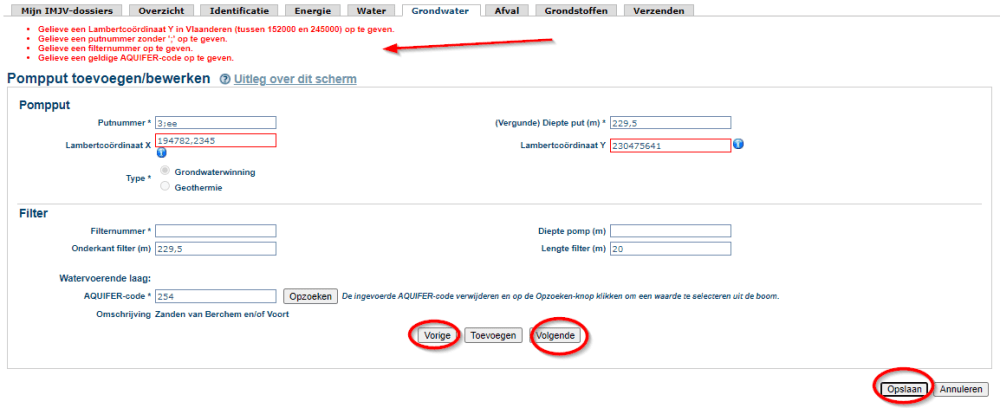
Peilput toevoegen/bewerken
Het scherm om een nieuwe peilput en peilfilter aan te maken is gelijkaardig opgebouwd.
Het grote verschil is dat één peilput kan bestaan uit verschillende peilfilters. Deze kunt u invullen door de peilput en de eerste filter in te vullen. Als u onderin op de knop toevoegen klikt, blijven de gegevens van uw put staan, maar krijgt u nieuwe invulvelden zodat u de tweede peilfilter kunt aanmaken.
Zo kunt u de verschillende peilfilters toevoegen.
In het overzichtsscherm van de putten krijgt u nog eens alle filters onder elkaar te zien. Dit is een goede controle.
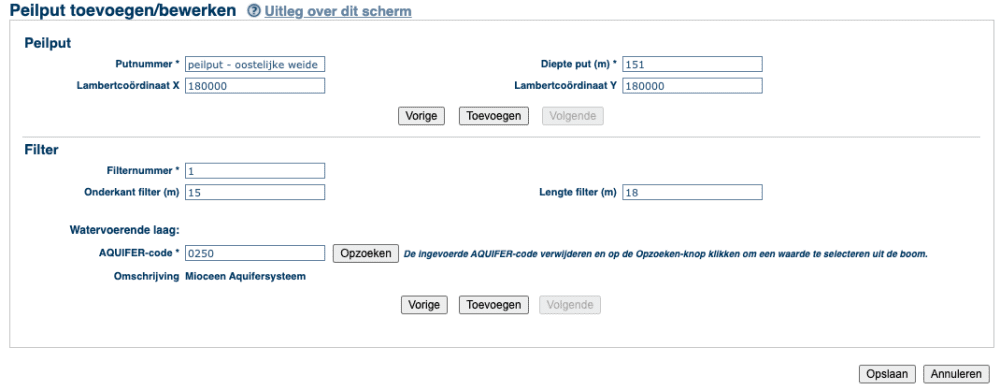
Mijn grondwaterwinning of geothermische winning was nog niet actief tijdens of werd stopgezet voorafgaand aan het rapporteringsjaar. Hoe vul ik het IMJV in?
Als uw grondwaterwinning bvb is stopgezet of uw KWO-installatie was nog niet in gebruik genomen gedurende het rapporteringsjaar, dan kan u dit in het deel ‘grondwater’ bij het 1e scherm GRWA_PUTTEN - Hoofdstuk putten aanduiden.
Bovenin zet je een vinkje bij :
- Ik heb geen grondwatergegevens te rapporteren.
Bij het scherm GRWA_OPMERKINGEN - Hoofdstuk opmerkingen kan u een verklaring geven waarom u geen grondwatergegevens kan rapporteren.
In bulk opladen
Er wordt ook de mogelijkheid aangeboden om alle putten en filters in bulk in te vullen in een excel-blad.
- Stap 1
Door rechts bovenaan te klikken op de knop putten afhalen krijgt u een Excel-bestand, waarin u al uw putten en filters kunt invullen. De putten en filters die u al heeft ingevuld in het loket, staan ook ingevuld in de Excel. De vooraf ingevulde putten (die door VMM zijn ingevuld) worden niet mee opgenomen in de Excel.
U krijgt de verschillende kolommen te zien die u moet invullen, er is ook telkens een verduidelijking bijgeschreven.
De aquifercode moet u invullen door in het tweede tabblad AQUIFER de code te kopiëren en vervolgens te plakken in de kolom AQUIFER-code.
Als u een peilput hebt met meerdere filters, moet u de gegevens van de put (kolom A tot F) voor elke filter herhalen. In onderstaande tabel heeft peilput - oostelijke weide (de rijen 11, 12 en 13) drie filter (1, 2 en 3).
- Stap 2
Eens al uw gegevens zijn aangevuld, slaat u het excel bestand op op uw computer (lokaal).
- Stap 3
In het loket klikt u op de knop nieuwe putten opladen in het overzichtsscherm van de putten.
Via de knop bladeren gaat u op uw lokale schijf op zoek naar het Excel-bestand. Vervolgens klikt u op de knop nieuwe putten opladen. U moet dan eerst bevestigen dat u de putten wilt opladen.
LET OP: De bestaande gegevens worden overschreven.Vervolgens krijgt u te zien hoeveel lijnen uit uw excelbestand zijn ingelezen, hoeveel er effectief zijn opgeladen, en op hoeveel lijnen er een validatiefout zit.
Dit foutenoverzicht kunt u afhalen door op de knop “resultatenoverzicht afhalen” te klikken. U krijgt dan opnieuw uw zelfde Excel bestand, maar achterin staat in het rood aangeduid welke lijnen er fout zijn, en welk veld moet verbeterd worden.
U kunt deze fouten nu verbeteren en het bestand terug opslaan en opladen (vanaf stap 2)
- Stap 4
Als alles correct is opgeladen kunt u naar het overzichtscherm van de putten gaan door op de knop terug te klikken.